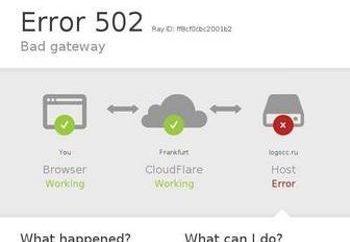Comment puis-je enregistrer une image « Laytrume »? "Laytrum 5"
Le programme « Laytrum » de la célèbre Adobe est conçu pour le tri rapide des photos, créer des diaporamas et des albums. De plus, l'éditeur vous permet de retoucher et d'ajuster les images de diverses manières. Pour savoir comment modifier et comment enregistrer la photo dans le « Laytrume » nous discutons dans cet article. Nous considérons que le travail de l'éditeur sur l'exemple de la cinquième version.
Enregistrement des images dans « Laytrume »
Normal bouton « Enregistrer » dans le programme « Laytrum » là-bas. Le plus souvent, cet éditeur de photos ajuster au format RAW. Enregistrez l'image modifiée est possible que par l'exportation. Choisissez la photo souhaitée dans le module Bibliothèque, qui sera discuté ci-dessous. Plusieurs images peuvent être identifiés en utilisant les touches Ctrl ou Shift. Suivi en cliquant sur le bouton Exporter sur le côté gauche de la fenêtre en bas (vous verrez que si vous êtes dans le module Bibliothèque). Vous pouvez aussi tout simplement un clic droit sur l'image et aller à la ligne du même nom dans le menu contextuel. Les exportations ont bien performé dans le menu Fichier. Après avoir cliqué sur le bouton Exporter une fenêtre apparaît dans laquelle vous pouvez enregistrer les paramètres à modifier.
enregistrer les paramètres
Alors, comment enregistrer la photo dans le « Laytrume »? Dans l'exportation Pour choisir où enregistrer le fichier. En règle générale, ce disque dur (disque dur du PC). Ensuite, placez la sauvegarde, vous pouvez sélectionner le même dossier dans lequel les fichiers d'origine sont, ou tout autre. Deuxième mode de réalisation (dossier spécifique) est généralement plus pratique. De même, lors de l'exportation de plusieurs photos peuvent être placés dans le même dossier et ensuite chercher différentes façons. Ci-dessous, vous pouvez spécifier le nom du fichier et sélectionnez le format (généralement Jpeg), la qualité (curseur), et de l'espace de couleur (généralement le RVB), dans lequel ils seront sauvés. Vient ensuite l'onglet redimensionnement des images, dans lequel vous pouvez changer la taille de l'image. Le cas échéant, limiter ici est de définir la largeur et la longueur des photos stockées. Dans l'onglet Affûtage de sortie régler la netteté de l'image stockée.
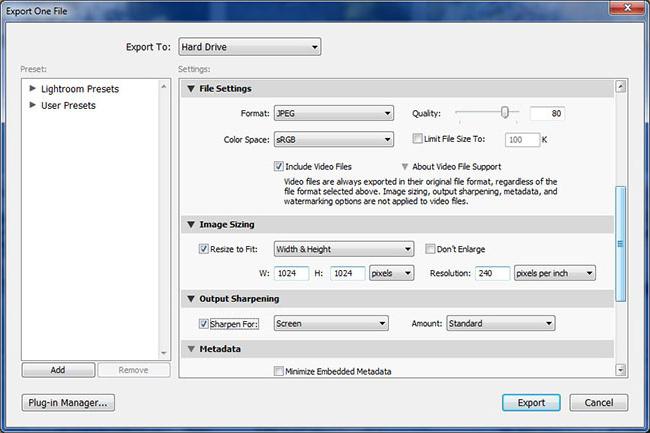
Même rangée inférieure est conçue pour prostanovki filigrane. Dans le menu déroulant, sélectionnez Modifier Watermarking Watermarkis. Suivant dans la fenêtre qui apparaît, vous pouvez saisir le filigrane de texte souhaité. Il est disponible un assez grand nombre de polices. Si vous le souhaitez, un filigrane peut également être utilisé l' image pré-peint. lettrage de transparence réglementé. De plus, il peut être modifié par d'autres moyens: déplacer, faire pivoter, sélectionnez la taille, faire de l'ombre de l'ombre.
La commande la plus récente indique que le programme fera lors de l'exportation des photos. L'éditeur peut ouvrir l'image enregistrée dans Photoshop, ouvrez le dossier dans lequel ils sont stockés, et ainsi de suite. D.
Comme vous pouvez le voir, d'exporter des fichiers dans le programme « Laytrum » – n'est pas une telle procédure compliquée, car il peut sembler à première vue. Ensuite, faire une petite revue du programme.
ouvrir la photo
Voyons voir comment « Laytrume » ouvrir la photo. Les fichiers de cet éditeur ne sont pas ouverts, et importés. Pour sélectionner le traitement d'image nécessaire, qui se tiendra dans le menu principal Fichier – Importer des photos à partir du disque … Sur le côté gauche, après avoir cliqué sur Importer des images et le menu Fichier, arborescence des dossiers est affiché. Après le passage à droite dans la fenêtre de travail apparaît, il contient une image. Sélectionnez le possible nécessaire, mettre sur les tiques. En outre, au bas de la fenêtre doit cliquer sur le bouton Importer.
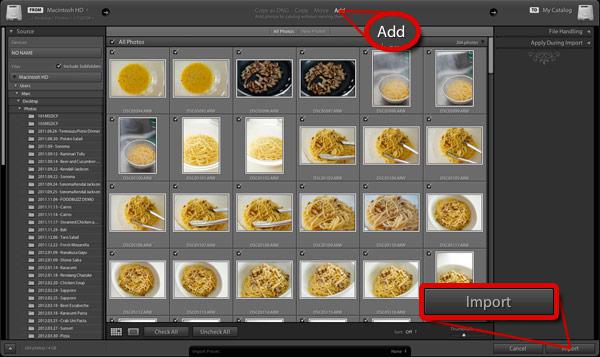
module Bibliothèque
Une fois les photos importées, en haut de la fenêtre de l'éditeur apparaît quelques boutons. Ce sont les principaux domaines dans lesquels vous pouvez travailler. Tout au plus le traitement de photo « Laytrum » est réalisée dans le module Bibliothèque (bibliothèque) et Développer (développement). Dans la bibliothèque, vous pouvez visualiser les images, pour appliquer une prise rapide et déplacer les images entre les dossiers. Dernière montré à gauche dans le menu des dossiers. Vous pouvez travailler uniquement avec le dossier à partir duquel les images ont été importées. Juste en dessous de l'histogramme est une liste des présélections (préréglage sauvegardé), vous pouvez appliquer à vos photos. effectué un traitement de surface rapide « Laytrume » Développement rapide menu. Si vous le souhaitez, il est facile de changer la teinte, la luminosité, le contraste, l'exposition, les photos, et ainsi de suite. D. En bas à droite est également un menu mots-clés. Ici, vous pouvez poster des commentaires aux images.
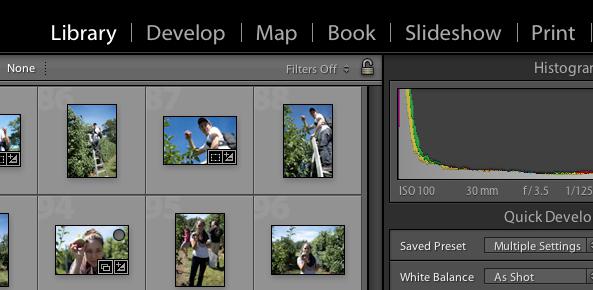
module Développement
Comment enregistrer la photo dans le « Laytrume » comment ouvrir et comment effectuer un montage rudimentaire, nous avons examiné. Maintenant, nous allons traiter avec le fait, ce qui signifie qu'il ya des ajustements importants dans Lightroom. Dans la bibliothèque sont que de petits changements faits rapides. Les principaux travaux sur la correction d'image est effectuée dans le module Développement.
A gauche, dans la fenêtre « Presets », il existe une variété de paramètres prédéfinis pour les photos par vous-même, ou ont intégré dans l'éditeur. Dans la section des instantanés lorsque vous travaillez avec des images, vous pouvez prendre des photos. Ceci est un état temporaire de la copie d'images pour le moment. Un tel instantané est pertinent que lors de l'opération avec l'image actuelle. Vous pouvez faire plusieurs copies de photos à différentes étapes de traitement. Ceci est utile s'il est nécessaire de comparer les conditions de l'image avant le changement et après. En outre, toutes les étapes d'un traitement de photos sont enregistrées dans l'histoire, ce qui est au-dessous des instantanés. Tous les outils d'édition de base dans le module Développement sont situés à droite. Pensez à la capacité de l'éditeur à le faire en détail.
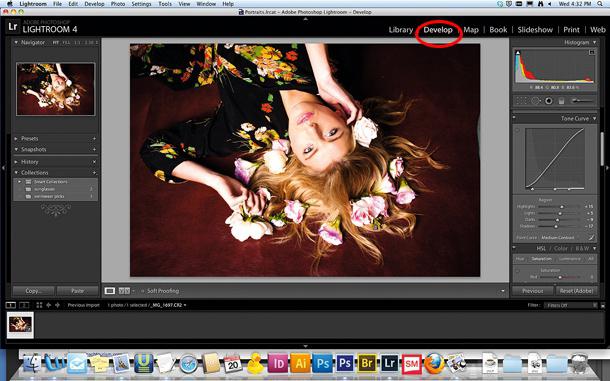
Outils éditeur « Laytrum »
Alors, comment gérer les images dans « Laytrume »? Le premier outil, qui peut être vu sous le graphique sur le panneau latéral droit dans module Développement est Croop (culture, culture). Il est destiné à recadrer des images à la taille souhaitée. Grâce à cet outil, vous pouvez, entre autres, pour l'aligner sur une photo encombrées horizon, transformant. Vous n'avez pas besoin d'effectuer manuellement l'échelle comme dans Photoshop.
Le panneau suivant est l'outil de clonage (die homologue dans l'éditeur « Photoshop »). Vient ensuite un moyen de corriger l'effet « yeux rouges ». Le dernier outil « dégradé », vous pouvez allouer une partie séparée de la photo (pour créer un masque) et d'ajuster cette zone par tout moyen du programme. Sur le même panneau est un autre outil de sélection « radial gradient » (seulement dans « Laytrum 5 »), ainsi que des brosses traditionnelles pour créer des masques.
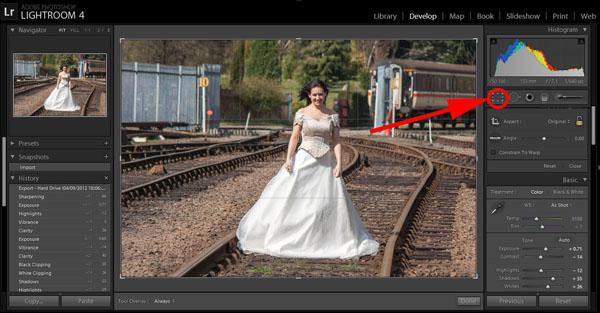
Bookmark Basik
Toutes les installations et équipements destinés à corriger les photos réelles sont ci-dessous – dans l'onglet Basik. La première – Temp – est conçu pour modifier la température de couleur de l'image. Avec l'aide de la teinte peut changer simultanément la teinte. Sont également inclus est la possibilité de sélectionner automatiquement la température à l'aide d'une pipette. Voici les moyens de changer l'exposition, la luminosité, le contraste, la correction flare, avec des ombres, et ainsi de suite. D. Tous les réglages effectués à l'image, affichée sur l'histogramme.
Dans les outils d'édition partie inférieure définition et la saturation des couleurs. Dans ce dernier cas, d'apporter des modifications à l'image est préférable d'utiliser curseur Vivacité. Avec elle, vous pouvez effectuer un changement doux, bénignes sans montrer une couleur forte de l'acidité. Pour réinitialiser les réglages effectués au moyen d'un onglet, vous devez cliquer sur le nom de l'outil deux fois.
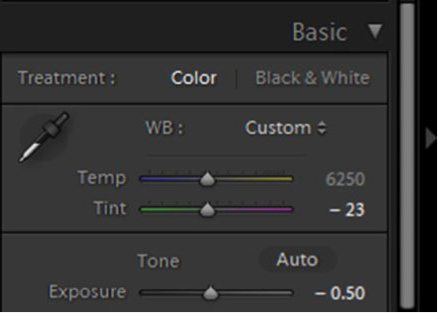
Bookmark courbe de tonalité
Ci-dessous un signet Basik onglet courbe de tonalité. Ici, vous pouvez apporter des modifications plus subtiles dans le ton ou la netteté de l'image à l'aide des courbes. Le travail peut être effectué dans l'un des canaux de couleur. Pipetage, vous pouvez choisir une édition spécifique du site. Le même travail est effectué avec la teinte de la patte (Hue), la saturation (Saturation) et les couleurs de luminosité (luminance). Chacune d'entre elles peut être ajustée individuellement. Vous pouvez travailler dans l'un des trois onglets – HSL, Couleur et Niveaux de gris.
Ainsi, nous comment triés enregistrer la photo dans le « Laytrume » et comment les gérer dans ce programme. Bien sûr, l'éditeur du même Photoshop plus facile, mais il peut être utilisé pour obtenir des images de très haute qualité.